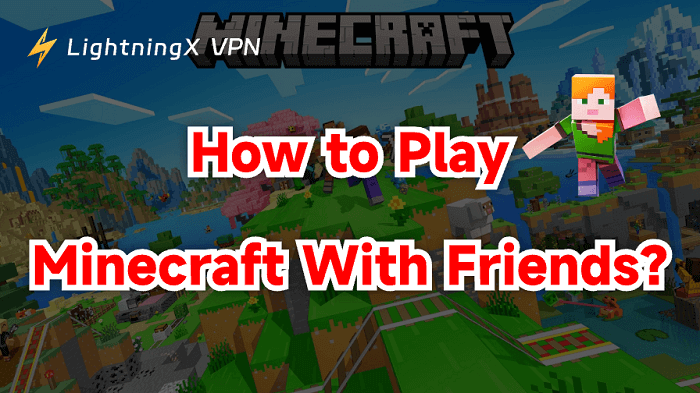Si te preguntas cómo jugar Minecraft con amigos gratis, has llegado al lugar correcto.
Aquí aprenderás 9 formas de jugar Minecraft en línea con amigos en Java Edition, Bedrock Edition, consolas y dispositivos móviles.
¡No se requieren herramientas riesgosas ni pasos complicados, solo métodos claros y efectivos!
9 formas gratuitas de jugar Minecraft con amigos
Método 1: Jugar Minecraft juntos en LAN
Si quieres jugar a Minecraft con amigos sin un servidor, la forma más fácil es usar el modo multijugador LAN.

Esto funciona perfectamente siempre que todos los jugadores estén conectados a la misma red Wi-Fi, ya sea que estén jugando Java Edition, Bedrock Edition o en un dispositivo móvil.
Paso 1: Abre “Minecraft Java Edition” y carga el mundo de un jugador que quieres compartir.
Paso 2: Presiona “Esc”, selecciona “Abrir en LAN”, elige un modo de juego, permite trucos si es necesario y haz clic en “Iniciar Mundo LAN”. Minecraft mostrará el número de puerto (######). Mantén esta ventana abierta.
Paso 3: En las computadoras de otros jugadores, entra en la partida “Multijugador” y espera a que el mundo LAN aparezca automáticamente. Haz clic en “Unirse”. Si no aparece, puedes hacer clic en “Conexión directa” e introducir el número de puerto para unirte.
Ahora puedes jugar Minecraft con tus amigos gratis en Java.
Método 2: Aloje su propio servidor de Minecraft
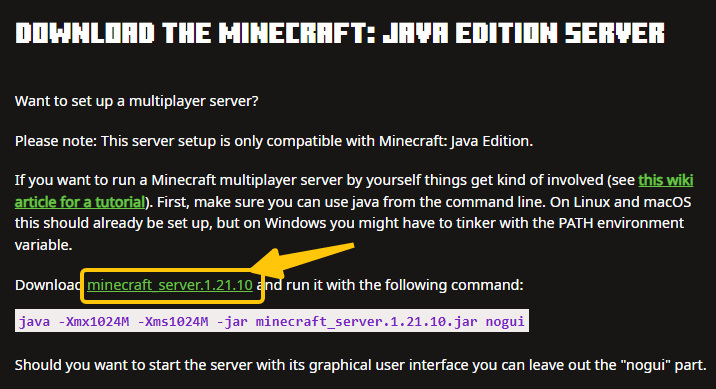
Si no puedes jugar Minecraft con amigos en la misma red Wi-Fi, configurar tu propio servidor Java de Minecraft es la mejor solución.
Paso 1: Descargue el archivo del servidor de Minecraft
- Vaya al sitio web oficial de Minecraft.
- Descargue el archivo .jar de Minecraft Server para obtener la última versión.
- Crea una carpeta dedicada para los archivos de tu servidor.
Paso 2: Iniciar el servidor
- Coloque el archivo .jar en la carpeta y ejecútelo.
- El servidor generará archivos de configuración.
- Abra el archivo eula.txt y cambie falso → verdadero.
Esto acepta el EULA de Minecraft y permite que el servidor funcione.
Paso 3: Configure los ajustes de su servidor
Abre server.properties y personaliza opciones como la dificultad del juego, el máximo de jugadores, la habilitación de bloques de comando y la semilla mundial.
Puedes personalizar todo lo que quieras.
Paso 4: Permitir que tus amigos se unan a la misma red
Si todos están en la misma red Wi-Fi, pueden unirse a través de: Conexión directa → [IP local del host].
Paso 5: Permitir que tus amigos se unan desde cualquier lugar
- Inicie sesión en la configuración de su enrutador.
- Reenvío de puertos abiertos.
- Reenvía el puerto a la IP local de tu PC.
- Obtenga su dirección IP pública.
- Comparte esto con tus amigos: [Tu IP pública].
Ahora su servidor está disponible a nivel mundial, lo que resuelve cómo jugar Minecraft con amigos en línea para la edición Java.
Método 3: Juega con amigos usando Minecraft Realms
Minecraft Realms es la forma más fácil y oficial de jugar multijugador en Minecraft con amigos en diferentes dispositivos. Tanto los usuarios de Java Edition como de Bedrock Edition pueden acceder a sus respectivas versiones de Realms.
Obtendrás un mundo privado alojado en la nube, en línea las 24 horas del día, los 7 días de la semana, para que tus amigos puedan unirse en cualquier momento, incluso cuando estés desconectado.
1. Cómo usar Minecraft Realms en Java Edition
Paso 1: Ve al menú principal y haz clic en Minecraft Realms.
Paso 2: Haz clic en “Comprar Reinos”, elige tu plan de suscripción, nombra tus Reinos y selecciona un tipo de mundo.
Paso 3: Abre tus Reinos, selecciona “Configurar Reinos”, haz clic en “Jugadores” e ingresa los nombres de usuario de Minecraft de tus amigos para invitarlos.
2. Cómo usar Minecraft Realms en Bedrock Edition
Los reinos de Bedrock Edition son más convenientes y son compatibles con PC, iPhone, Android, Xbox, PS5 y Switch.
Paso 1: Abre Bedrock Edition Minecraft y ve a “Jugar” → “Mundo”.
Paso 2: haz clic en “Crear nuevo reino”, selecciona “Crear en Reinos”, elige la configuración de tu mundo y suscríbete a un plan de Reinos.
Paso 3: Abre tu Reino, ve a “Editar” → “Miembros” y agrega a tus amigos usando sus Gamertags de Xbox.
Método 4: Crear una LAN virtual mediante VPN
¿Qué pasa si quieres jugar multijugador en Minecraft con amigos en línea pero no puedes estar en la misma red Wi-Fi?
Puedes usar una VPN para simular una LAN, haciendo que Minecraft trate a tus amigos como si estuvieran conectados a tu enrutador.
Paso 1: Elija una VPN que admita LAN virtuales o reenvío de puertos.
Paso 2: Crea una red privada en el servidor del host y comparte la ID de red o el enlace de invitación con tus amigos.
Paso 3: Tus amigos deben unirse a la red virtual: Red → Unirse a una red existente → Introducir nombre y contraseña. Tras unirse, todos verán las IP virtuales de los demás.
Paso 4: Abre Minecraft Java Edition, ingresa al modo de un jugador → habilita LAN y crea un mundo LAN.
Paso 5: Haz que tus amigos seleccionen Multijugador → Conexión directa en Minecraft e ingresen a su puerto LAN para unirse al juego.
Para mantener tu conexión de Minecraft rápida y estable mientras juegas con amigos en línea, puedes usar LightningX VPN.
Ofrece más de 2000 servidores que ayudan a reducir el retraso, evitar limitaciones del ISP y mantener un juego fluido en todas las regiones.
Método 5: Únete a un servidor de Minecraft en línea
Si no quieres crear tu propio servidor, puedes unirte a un servidor público o privado de Minecraft. Es una forma más sencilla y gratuita de jugar al multijugador de Minecraft con amigos que crear tu propio servidor.
Leer más: ¿Cómo jugar Minecraft gratis? 7 métodos legales y seguros
¿Cómo unirse a un servidor de Minecraft Java?
Paso 1: Obtenga la dirección IP o el nombre de dominio del servidor . Por ejemplo, hypixel.net, play.mineplex.com.
Paso 2: Abre Minecraft → Multijugador y haz clic en “Agregar servidor”.
Paso 3: Ingrese la información del servidor, incluyendo el nombre y la dirección. Haga clic en “Listo” y luego en “Unirse al servidor”.
¿Cómo unirse a un servidor de Minecraft en Bedrock Edition?
Paso 1: Abre Minecraft → Iniciar juego y ve a la pestaña “Servidores”.
Paso 2: Seleccione un servidor destacado o agregue su propio servidor.
Paso 3: Haga clic en “Unirse al servidor” para unirse.
Método 6: Usar el modo multijugador en pantalla dividida en la consola
Si quieres jugar Minecraft con amigos en PS5, Xbox o Nintendo Switch, el modo de pantalla dividida es una excelente opción.
Solo necesitas una consola, un televisor y varios mandos. Minecraft dividirá automáticamente la pantalla en varias vistas independientes para cada jugador.
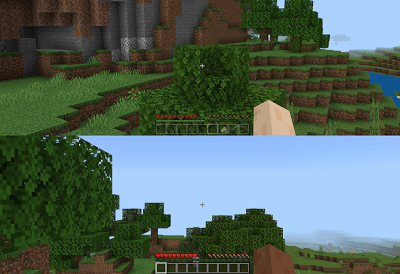
Paso 1: Abre Minecraft en tu consola y selecciona “Iniciar juego” → “Crear mundo nuevo” o abre un mundo existente.
Paso 2: Enciende un segundo controlador y haz que el otro jugador inicie sesión usando su cuenta de consola o cuenta de invitado local.
Paso 3: Pulsa el botón “Unirse”. El método de unión varía según el dispositivo:
- PS5 → Pulsa el botón “Opciones”
- Xbox → Presiona el botón “Menú”/”Inicio”
- Cambiar → Pulse el botón “+” o “-”
Una vez que se una el segundo jugador, Minecraft pasará inmediatamente a pantalla dividida. Ahora puedes jugar a Minecraft con tus amigos en PS5, Xbox o Nintendo Switch.
Método 7: Juega multijugador multiplataforma en Minecraft Bedrock
Si quieres jugar Minecraft con amigos en diferentes dispositivos, puedes probar el modo multijugador multiplataforma de Bedrock Edition.
Bedrock Edition es compatible con Windows 10, iOS, Android, Xbox, PS5 y Nintendo Switch, lo que permite que tus amigos se unan al mismo mundo independientemente de su dispositivo.
Paso 1: Inicia sesión en tu cuenta de Xbox Live.
Paso 2: Abre Minecraft Bedrock Edition, ve a “Iniciar juego” → “Amigos” → “Amigos a los que puedes unirte”.
Paso 3: Comparte tu enlace de invitación dentro del juego o envía una invitación a través de Xbox Live. Una vez que tu amigo acepte la invitación, se unirá a tu mundo.
Método 8: Jugar juntos en Minecraft Education Edition
Minecraft Education Edition está diseñado para escuelas, profesores y grupos educativos. Si eres estudiante o profesor, puedes usar Minecraft Education Edition para jugar Minecraft en línea con tus compañeros.
Paso 1: Vaya a education.minecraft.net y haga clic en “Iniciar sesión”.
Paso 2: Inicia sesión con tu correo electrónico escolar. Descárgalo e instálalo en tu Windows, macOS, iPad o Chromebook.
Paso 3: Haz clic en “Iniciar juego” → “Crear nuevo mundo” → “Edición educativa” y habilita el modo multijugador en la configuración del mundo.
Paso 4: Envía invitaciones a otras cuentas. Una vez que las acepten, podrán unirse a tu mundo.
Ahora pueden construir, explorar y completar desafíos de clase juntos. Cada mundo admite hasta 30 jugadores.
Método 9: Únete al mundo de un amigo en Minecraft Bedrock
El último método es usar Minecraft Bedrock Edition. No se necesitan servidores, reinos ni otras herramientas. Siempre que el mundo de tu amigo esté configurado en multijugador, puedes unirte directamente a través de tu lista de amigos del juego.
Paso 1: Debes iniciar sesión a través de Xbox Live (cuenta Microsoft) y agregarse mutuamente como amigos.
Paso 2: Pídele a tu amigo que habilite el modo multijugador en su mundo.
Paso 3: Abre Minecraft, ve a “Jugar” → “Amigos”, busca “Amigos a los que se puede unir” y haz clic en él para unirte.
¿Por qué no puedo jugar Minecraft con amigos?
Si tiene dificultades al probar los 9 métodos anteriores, ¡no se preocupe! El problema suele deberse a los siguientes factores comunes:
1. Usando diferentes versiones de Minecraft
Minecraft Java Edition y Bedrock Edition no pueden jugar juntos.
Si estás probando el modo multijugador multiplataforma, como PC y Xbox, PS5 o dispositivos móviles, asegúrate de que todos los jugadores usen Minecraft Bedrock Edition.
2. Versiones del juego incompatibles
Si usas la versión 1.20.4 y otro jugador usa la 1.19, no podrán ver los mundos del otro. Actualiza o descarga la misma versión e intenta jugar juntos de nuevo.
3. Problemas de tipo red o NAT
Los tipos de NAT estrictos, las restricciones de Wi-Fi, las redes escolares o los puntos de acceso públicos pueden impedir el funcionamiento del modo multijugador. Cambiar de red o reiniciar el router suele solucionar el problema.
4. El modo multijugador está deshabilitado en la configuración de la cuenta Microsoft.
Para los jugadores de la Edición Bedrock, la configuración de la Cuenta Infantil de Microsoft podría bloquear la funcionalidad en línea. Ve a “Cuenta” > “Privacidad y seguridad en línea” y activa el modo multijugador.
5. Configuración incorrecta del servidor o reino
Si estás intentando jugar Minecraft con amigos sin un servidor, asegúrate de que la opción “Abrir a LAN” esté habilitada.
6. Firewall, antivirus o VPN bloquean la conexión
Los firewalls pueden impedir que Minecraft abra los puertos necesarios. Si usas una VPN, elige una que garantice una experiencia de juego estable y no bloquee tu conexión local.
7. Incompatibilidad del cliente TLauncher o Mod
Los jugadores que usan clientes pirateados como TLauncher no pueden unirse a servidores o reinos oficiales. Los mods también pueden causar incompatibilidad a menos que todos los jugadores tengan instalado el mismo paquete de mods.
Conclusión
Estos 9 métodos pueden ayudarte a jugar Minecraft con tus amigos gratis, sin importar qué dispositivo uses o dónde estén tus amigos.
Elige la que mejor se adapte a ti y sigue los pasos. En cuestión de minutos, entrarán juntos al mismo mundo de Minecraft.